
Passer d’un iPhone à un Samsung n’est pas une tâche facile. Heureusement, il existe Samsung Smart Switch, une application conçue pour transférer des données vers n’importe quel appareil de la gamme Samsung. Bien que l’application semble agréable à première vue, certains utilisateurs signalent que Samsung Smart Switch ne fonctionne pas : Smart Switch bloqué, impossible d’établir une connexion sécurisée Samsung, la politique de sécurité empêche l’utilisation de Smart Switch, etc.
Si vous êtes vous aussi confronté à des problèmes Smart Switch, ce guide vous donnera un coup de main et vous présentera des méthodes alternatives pour transférer vos données d’un iPhone vers un Samsung :
- Smart Switch, qu’est-ce que c’est ?
- Smart Switch ne fonctionne – Solutions possibles
- Comment transférer sans Smart Switch ?
👉 Consultez également ces articles si vous changez de téléphone : Comment transférer Android vers iPhone ? et Que faire avant de vendre son iPhone ?
Smart Switch, qu’est-ce que c’est ?
Smart Switch est une application créée par Samsung pour transférer vos données d’un iPhone à un appareil de cette marque de façon automatisée. Vous pouvez l’utiliser pour déplacer des données vers votre smartphone comme vers votre tablette.
Ainsi, Smart Switch peut transférer vers un smartphone Android pas encore configuré des données comme :
2✔ photos;
3✔ musique;
4✔ notes;
6✔ messages;
7✔ calendriers;
8✔ et plus encore.
En revanche, Smart Switch ne transfère pas :
❌ vos applications : toutes les apps doivent être recherchées et installées à nouveau après le transfert ;
❌ les données synchronisées avec iCloud : si la synchronisation iCloud est activée sur l’iPhone, les données sont enregistrées dans le cloud et Smart Switch ne peut pas y accéder. Heureusement, il existe des solutions : transférer iCloud sur Android sans perdre de données.
Comment utiliser Smart Switch
Smart Switch de Samsung est disponible sur mobile et sur ordinateurs. Au moins trois options de transfert sont possibles :
➡ Si vous utilisez Android, téléchargez Smart Switch depuis le Google Play Store ;
➡ Si vous utilisez un PC, téléchargez Smart Switch à partir de la page de téléchargement en sélectionnant l’option Microsoft Windows Store. Remarque : pour le transfert, vous avez besoin d’un câble, ainsi que d’un adaptateur si vous avez un câble USB-C Lighting mais pas de port USB-C sur votre PC.
Pour des instructions détaillées, suivez le guide d’utilisation de Smart Switch par Samsung.
Combien de temps dure la sauvegarde Smart Switch
Selon Samsung, Smart Switch peut prendre jusqu’à 2 minutes pour transférer 1 Go de données. La durée du transfert dépend donc de la quantité de contenu que vous déplacez. Lorsque nous avons testé Smart Switch, il nous a fallu patienter 15 min pour 20 Go (environ 1700 photos et des applications).
Cependant, Smart Switch serait un peu plus lent que la plupart des autres applications de transfert de données. Certains utilisateurs rapportent un processus pouvant prendre jusqu’à une heure pour transférer des données de base vers un autre téléphone. Raison de plus pour chercher une alternative.
Smart Switch ne fonctionne pas
Bien que Samsung Smart Switch soit une application bien utile, de nombreux utilisateurs se plaignent de problèmes Smart Switch, tels que :
😲 Smart Switch ne reconnait pas l’iPhone ;
👎 Impossible d’établir une connexion sécurisée Samsung ;
😣 La politique de sécurité empêche l’utilisation de Smart Switch ;
😣 Impossible d’installer Smart Switch ;
🤯 Transfert Smart Switch bloqué ;
😤 Smart Switch ne transfère pas les messages / les photos / les notes, etc.
Il existe quelques solutions simples à vérifier dans un premier temps. Assurez-vous donc que :
- Vous disposez de suffisamment d’espace de stockage libre sur chaque appareil. Ainsi, Samsung recommande un minimum de 500 Mo d’espace libre sur l’Android et sur l’iPhone. Comment libérer de l’espace sur mon iPhone ?
- Les appareils que vous utilisez remplissent les critères minimums. Cela signifie que :
– Sur PC Windows, vous devez disposer de Windows XP ou d’une version ultérieure et d’un minimum d’1 GB de RAM (recommandé)
– Sur Mac, vous devez disposer de macOS 10.6 ou supérieur et d’un minimum de 512MB de RAM (recommandé)
– Les appareils Samsung doivent être équipés d’Android 4.3 ou supérieur.
– L’iPhone doit disposer d’iOS 4.2.1 ou supérieur. - Vérifiez la qualité de votre connexion Wi-Fi pour un transfert sans fil. Assurez-vous également que les appareils sont suffisamment proches l’un de l’autre.
- Vérifiez ou remplacez les câbles USB. Il se peut que le câble USB et/ou le port auquel vous avez connecté vos appareils soit défectueux.
- Mettez à jour l’application Smart Switch.
- Autoriser l’accès aux données lorsque l’application le demande. Si vous avez d’abord refusé la demande, déconnectez vos appareils, rétablissez la connexion et cliquez sur « Autoriser » lorsque l’onglet apparaît.
Si les problèmes persistent et que Smart Switch ne fonctionne toujours pas, découvrez les méthodes alternatives ci-dessous.
Comment transférer sans Smart Switch ?
Comment transférer les données d’iPhone vers Samsung
Si Smart Switch ne fonctionne pas, pas de panique ! Il existe en effet des alternatives pour passer d’iPhone à Samsung et transférer ses données. Les logiciels CopyTrans notamment vous permettent de transférer :
📷 Photos
🎶 Musique
📱 Contacts
☁ Données iCloud
🗎 Documents
Transférer les photos
Vous utilisez Smart Switch, mais certaines photos ne se transfèrent pas ? Utiliser une application spécialisée comme CopyTrans Photo. Son interface intuitive vous permet de transférer les photos de l’iPhone sur l’ordinateur via glisser-déposer. Il vous suffit ensuite de brancher votre appareil Samsung au PC pour y transférer les photos du PC, toujours par glisser-déposer, via l’Explorateur Windows cette fois :
Télécharger et essayer CopyTrans Photo
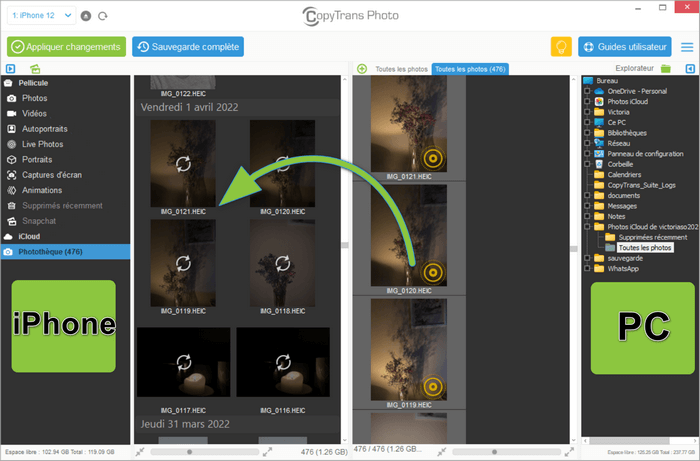
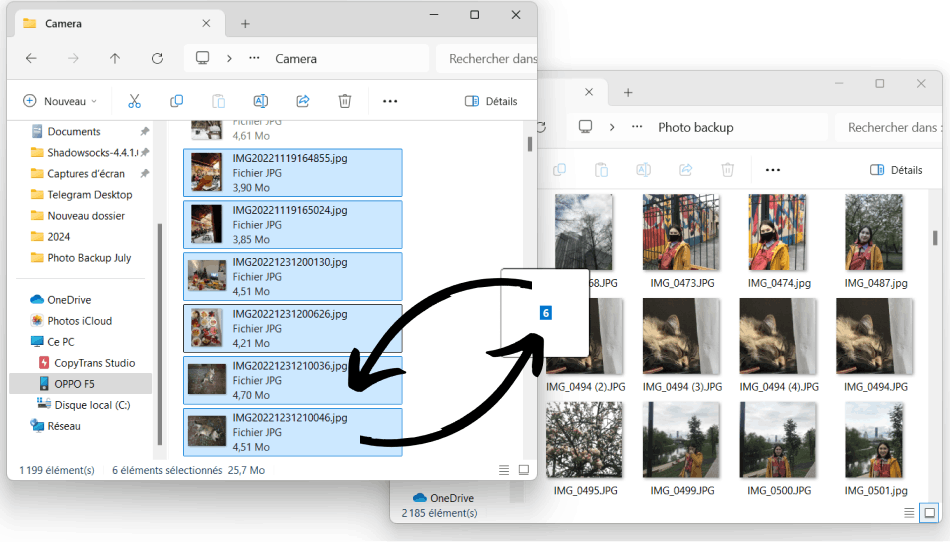
Transférez les photos de l’iPhone au PC avec CopyTrans Photo…
… puis du PC à l’appareil Samsung dans l’Explorateur Windows.
👉 Vous trouverez ici des instructions détaillées et toutes les méthodes de transfert de vos photos et vidéos iPhone vers Android.
Transférer la musique
Smart Switch ne récupère pas votre musique ? Transférez votre bibliothèque musicale en 1 clic avec CopyTrans. Récupérez toute votre bibliothèque : dans l’interface simple et intuitive de l’application, cliquez sur « Dossier » pour enregistrer toutes vos chansons sur l’ordinateur. Sinon, un mode avancé (ou « Mode classique ») vous permet d’affiner la sélection si vous souhaitez faire du tri. Transférez ensuite le dossier contenant votre musique vers votre appareil Samsung branché au PC :
Télécharger et essayer CopyTrans
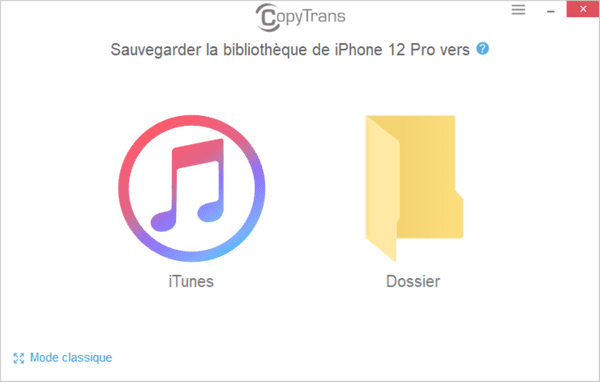
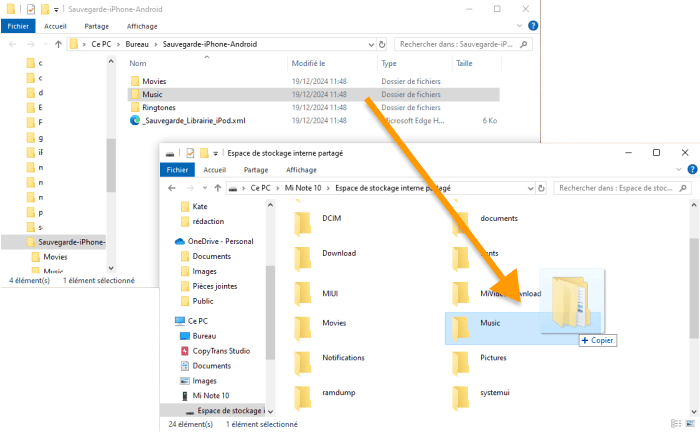
Sauvegardez la musique de l’iPhone en 1 clic avec CopyTrans …
… puis transférez-la du PC au téléphone dans l’Explorateur Windows.
👉 Retrouvez toutes les étapes en détail : Transférer la musique de l’iPhone vers Android.
Transférer les contacts
Tous les contacts n’ont pas été transférés ? Récupérez votre répertoire avec CopyTrans Contacts. Connectez l’iPhone au PC, lancez le programme et patientez pendant le chargement des données. Sélectionnez ensuite les contacts souhaités, puis cliquez sur « Exporter sélection ». Enfin, choisissez « Android » dans les options d’export proposées. Transférez ensuite les contacts ainsi récupérés sur votre appareil Samsung branché au PC :
Télécharger et essayer CopyTrans Contacts
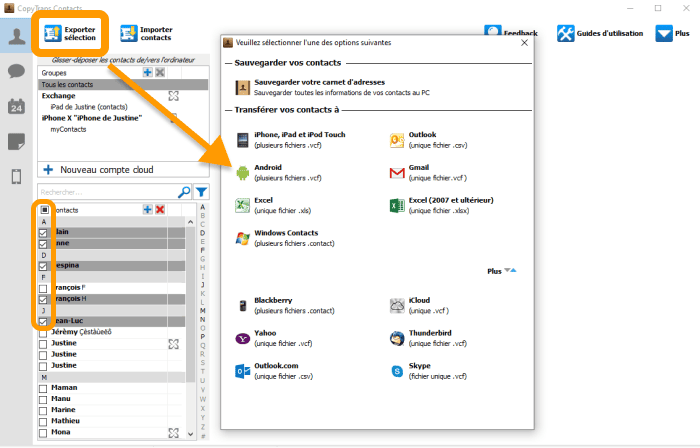
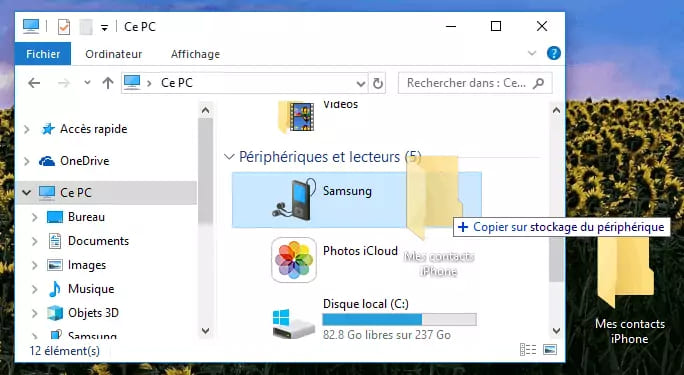
Sauvegardez vos contacts sur le PC avec CopyTrans Contacts …
… puis importez-les vers l’appareil Samsung.
👉 Retrouvez toutes les instructions détaillées pour transférer vos contacts iPhone vers Android.
💡 CopyTrans Contacts peut aussi récupérer un calendrier iPhone sur Android
Récupérer le contenu d’iCloud
Smart Switch ne fonctionne pas avec iCloud. Mais saviez-vous que vous pouvez télécharger le contenu d’une sauvegarde iCloud sur le PC ? Ou bien récupérer votre photothèque iCloud en 1 clic ? Nous vous proposons avec CopyTrans Backup Extractor une méthode pour transférer le contenu d’iCloud sur l’appareil Samsung. Connectez-vous à votre compte iCloud dans l’application pour retrouver vos sauvegardes. Cliquez dessus pour les consulter, choisissez les données à extraire, puis cliquez sur « Récupérer ». Le contenu de la sauvegarde est enregistré dans un dossier au choix sur le PC. Transférez ensuite les éléments souhaités (contacts, photos, calendrier, etc.) sur l’appareil Samsung branché au PC via l’Explorateur de fichiers Windows.
Télécharger et essayer CopyTrans Backup Extractor
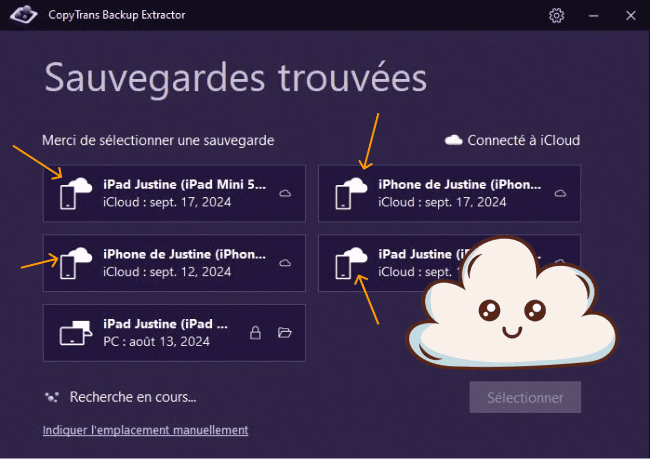
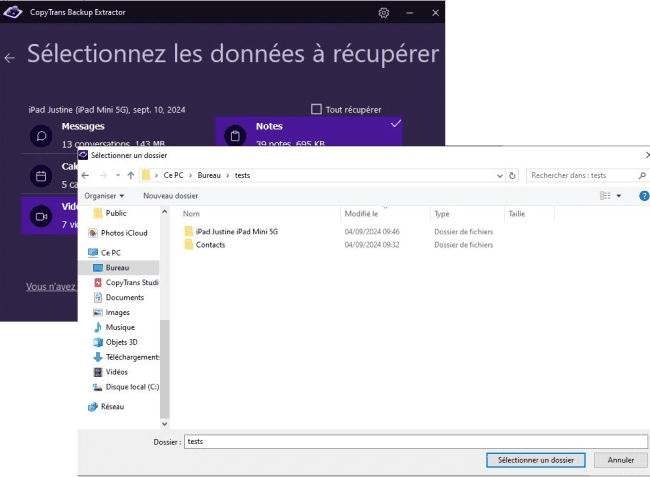
Retrouvez vos sauvegardes iCloud dans CopyTrans Backup Extractor…
… et extrayez leur contenu vers votre PC.
👉 Enfin, retrouvez ici plus d’informations pour transférer ses données iCloud vers Android
Transférer les documents
Vous souhaitez récupérer vos documents ? CopyTrans Filey vous offre une solution simple pour transférer les documents de l’iPhone vers l’Android. Lancez l’application, connectez votre iPhone au PC. Pour sauvegarder vos fichiers sur le PC*, cliquez sur l’icône de disquette. Vous pouvez ensuite glisser-déposer les fichiers enregistrés sur le PC vers l’appareil Samsung dans l’Explorateur de fichiers Windows.
* Seuls les documents enregistrés dans des applications tierces (Documents reader, Adobe, Word, etc.) sont accessibles. Transférez vos documents depuis Fichiers vers une application tierce.
Télécharger CopyTrans Filey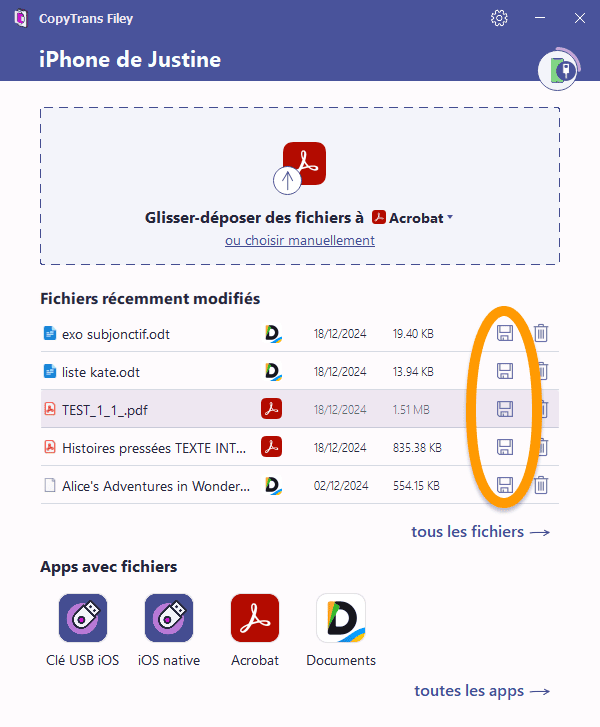
👉 Vous trouverez ici un guide étape par étape : Premiers pas avec CopyTrans Filey.
Conclusion
Smart Switch est bloqué ? Essayez tout d’abord quelques solutions simples pour contourner les problèmes de connexion ou de compatibilité.
Si Smart Switch ne fonctionne pas malgré tout, passez à des solutions alternatives pour transférer vos données vers Samsung ! Grâce à elles, récupérez vos photos, vos contacts, votre musique ou encore vos données iCloud !
⭐ CopyTrans met à votre disposition une gamme d’outils complète pour transférer vos données de l’iPhone vers l’appareil Samsung. Jetez un œil à CopyTrans 7 Pack : l’intégralité des logiciels CopyTrans sur 5 PC et des mises à jour pour 2 ans, le tout à prix réduit ! ⭐

Articles associés
- Comparaison iPhone et Android
- Que faire avant de vendre son iPhone ?
- Gérer ses données Android
- Récupérer les photos iPhone sur le PC
- Transférer la musique iPhone vers Android
- Télécharger la sauvegarde iCloud sur le PC
- Comment transférer Android vers iPhone ?
- Migrer vers iOS ne fonctionne pas : que faire ?